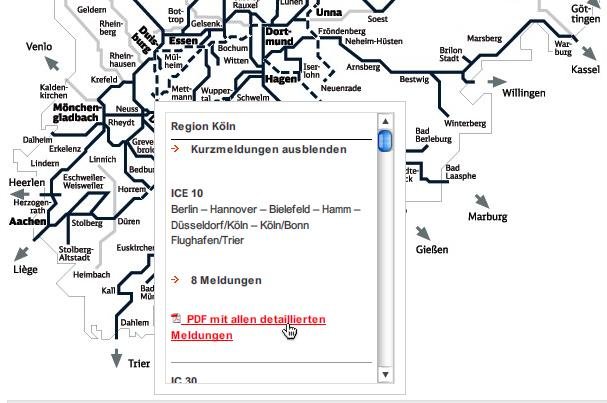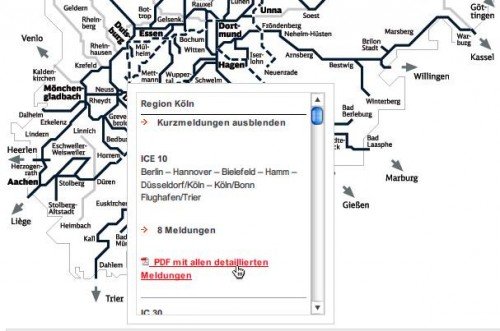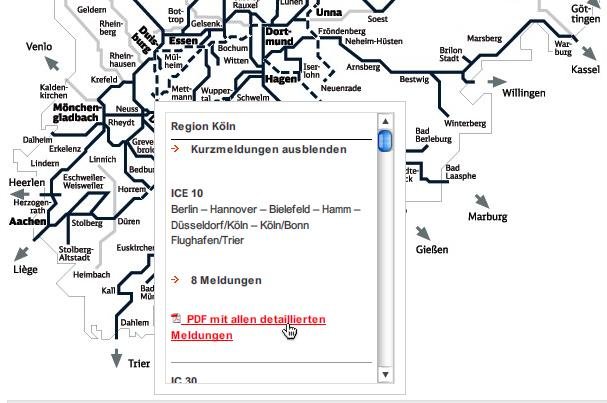
26.12.2011 | Tipps
Mit der Bahn lässt sich bequem reisen – ohne Steuer in der Hand, ohne Staus, ohne Kennzeichen zu lesen. Jedenfalls dann, wenn die Bahn auf der Reiseroute keine Bauarbeiten ausführt. Wann und wo Baustellen an der Schiene geplant sind, steht auf einer besonderen Webseite der Deutschen Bahn.
Die Seite unter www.bahn.de/bauarbeiten gliedert sich zunächst nach Bundesländern und anschließend nach Fern- und Nahverkehrsstrecken. Wer auf eine der Karten mit der Maus zeigt, dem werden detaillierte Infos über die Art und Länge einer Baustelle angezeigt. Informationen über etwaigen Schienenersatzverkehr und/oder Verspätungen von Zügen sind ebenfalls eingepflegt. Die Aushänge an den betroffenen Haltestellen schließlich können als PDF-Dateien heruntergeladen werden.
Fazit: Ein durchaus nützliches Informations-Angebot für Bahnreisende.
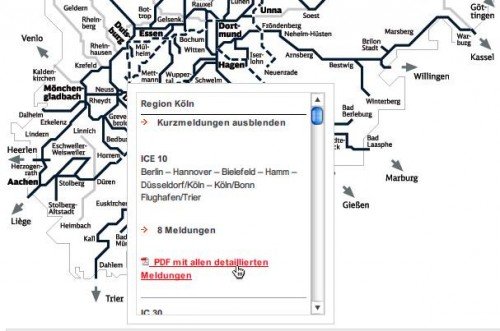
11.11.2011 | Tipps
Die etablierten Karten- und Navidienste wie TomTom, Navigon & Co. kommen ganz schön ins Schwitzen. Der Grund: OpenStreetmap, das mittlerweile von vielen Naviprogrammen wie „Skobbler“ eingesetzt wird. Der Onlinekartendienst funktioniert wie Wikipedia. Jeder kann mitmachen und das kostenlose Kartenwerk erweitern. Je mehr mitmachen, umso besser werden die Gratiskarten.
Oft ist das Kartenmaterial von OpenStreetmap weitaus detaillierter als die kommerziellen Karten. Selbst Wege in Parks, Telefonhäuschen oder Briefkästen sind in OpenStreetmap hinterlegt. Und jeder kann selbst mitmachen und das Kartenwerk verbessern. Das geht ganz einfach: Die Webseite www.openstreetmap.org aufrufen und in der Karte die Stelle suchen, die um weitere Angaben ergänzt werden soll. Dann auf „Bearbeiten“ klicken und über „Jetzt registrieren“ einen kostenlosen Benutzeraccount anlegen. Danach lassen sich über die Bearbeitungsfunktion weitere Informationen ergänzen, etwa zu Parkplätzen, Einkaufszentren oder Tankstellen. Bevor die neuen Daten für alle sichtbar sind, werden sie vom OpenStreetMap-Team geprüft. Über den Link „Chronik“ lässt sich verfolgen, ob die eigenen Neuerungen noch in Bearbeitung sind oder schon veröffentlicht wurden.
01.08.2011 | Tipps
Jetzt kommt der Fortschritt auch nach Deutschland – und ausgerechnet nach München (bitte nicht schlagen, liebe Münchener…) Ab sofort gibt es einen beeindruckenden Live-Plan des S-Bahn-Netz München. Da kann man dann sehen, wo sich die einzelnen Züge der verschiedenen Linien gerade befinden. Eingetragen in einer Onlinekarte.
Das ist schon schick genug. Man kann aber auch noch wirklich nützliche Infos abrufen: Einfach auf das Logo einer S-Bahn klicken, schon sieht man, wo der Zug das nächste Mal hält („Nächster Halt“), um wie viel Uhr der Zug dort ankommen sollte – und ob die S-Bahn pünktlich ist. Wer viel mit der S-Bahn unterwegs ist, kann sich so optimal orientieren.
Ich fahre auch öfter mal S-Bahn in München. Vom Flughafen in die Innenstadt – und wundere mich immer gleich zwei Mal. Nämlich a) Wie selten überhaupt eine S-Bahn vom Airport in die Stadt geht (zu bestimmten Zeiten nur alle 20 Minuten) und b) wie lahm diese Züger sind. Wenn ich bedenke, wie rasend schnell man mit dem „Heathrow Express“ von London zum Flughafen kommt – und wie lange das in München dauert… Aber das ist ein ganz anderes Thema. Der neue Onlineservice jedenfalls ist klasse!
29.03.2011 | Tipps
Ein Kartenupdate bringt das Straßenverzeichnis des TomTom-Navis wieder auf den neuesten Stand. Allerdings sind die Updates für ältere TomToms mittlerweile zu groß. Macht nichts. Denn mit dem TomTom-Verwaltungsprogramm lassen sich auch Teilkarten updaten.
So funktioniert’s: Das Navi per USB-Kabel mit dem Rechner verbinden und „TomTom Home“ starten. Am PC auf die Schaltfläche „Karte hinzufügen“ klicken, die gewünschte Karte auswählen und auf „Kaufen“ klicken. Falls die Karte für das angeschlossene Navi zu groß ist, erscheint das Fenster „Diese Karte dem Speicher Ihres Navigationsgeräts anpassen“. Den Kauf per Klick auf „Weiter“ und „Zur Kasse“ abschließen. Im nächsten Fenster den Kartenausschnitt wählen, der aufs Gerät soll, zum Beispiel „Europa 1 GB – westlicher Ausschnitt“. Ein Klick auf „Weiter“ zeigt, welche Länder zum gewählten Ausschnitt gehören und aufs Navi kopiert werden.
Soll der Kartenbereich später gewechselt werden, in TomTom Home auf „Mehr“ und dann auf „Meinen TomTom verwalten“ sowie „Inhalte auf diesem Gerät“ und „Karten“ klicken. Per Klick auf „Kartenausschnitt wechseln“ lässt sich ein anderer Ausschnitt der gekauften Karte installieren.
26.03.2011 | Tipps
Zur Windows-Anmeldung muss normalerweise nur auf den Benutzernamen oder das Benutzericon geklickt werden. Mitunter scheint statt der Klickauswahl jedoch ein Eingabefenster für den Benutzernamen oder bei LoginCards die Aufforderung, die Benutzerkarte einzuführen. Die Ein-Klick-Anmeldung gibt’s trotzdem noch.
Wer bei der Windows-Anmeldung keinen Benutzernamen eingeben, sondern wie gewohnt wieder aufs Benutzerbild klicken möchte, muss im Anmeldefenster nur auf „Benutzer wechseln“ klicken oder die Taste [Esc] drücken. Jetzt erscheint wieder das gewohnte Anmeldefenster. Soll die Anmeldung doch per Chipkarte und Eingabe des Benutzernamens erfolgen, genügt ein Klick auf „Bitte Karte einführen“ bzw. „Chipkartenanmeldung“.
27.11.2009 | Tipps
Google Earth wird dreidimensional. Auf die Satellitenfotos lassen sich Gebäude „kleben“ – etwa das eigene Haus. Bislang war hierfür das eher behäbige Tool „Google SketchUp“ zuständig. Jetzt gibt es ein simpleres Werkzeug, mit dem auch Laien ruck, zuck 3D-Modelle von Häusern anfertigen lassen.
Der Clou des „Buildung Makers“ (in Deutschland etwas holprig mit „Gebäude-Erstellungstool“ übersetzt): Das Haus muss nicht mehr Stück für Stück nachgebaut, sondern nur von mehreren Seiten fotografiert werden. Der „Google Buildung Maker“ macht daraus fast automatisch ein passendes Modell.
Das Prinzip: Zuerst muss ein dreidimensionaler Würfel auf das Satellitenfoto des Hauses gezogen werden. Danach die Form anpassen und per Klick die Fotos als Textur überziehen. Auf der Startseite gibt es ein Einführungsvideo, das die wichtigsten Schritte vom Grundriss bis zum fertigen 3D-Haus zeigt.
Mit dem „Buildung Maker“ (Gebäude-Erstellungstool) eigene oder fremde Häuser nachbauen:
https://sketchup.google.com/3dwh/buildingmaker.html

12.09.2009 | Tipps
So ein WLAN einzurichten, ist nicht einfach. Geht es durch mehrere Wände oder Etagen, gibt es oft Verbindungsabbrüche oder lahme Übertragungsraten. Damit das Funknetz auch in den letzten Winkeln funktioniert, lässt sich mit dem Gratistool „Heatmapper“ der optimale Standort für den WLAN-Router ermitteln.
Der Heatmapper erstellt innerhalb weniger Minuten eine Karte und zeigt von grün bis rot, wie gut der Empfang innerhalb der Wohnung ist. Das geht ganz einfach: Zuerst sollte mit einem Grafikprogramm ein grober Grundriss der Wohnung gezeichnet und ins Programm importiert werden. Dann den Router am gewünschten Standort aufstellen. Der Anschluss an die Steckdose genügt; er muss nicht mit dem Rechner verbunden oder konfiguriert werden. Dann mit Laptop und gestartetem „HeatMapper-Programm durch die Wohnung laufen und per Mausklick den jeweiligen Standort in der Karte markieren. Nach wenigen Minuten zeigt die Heatmap, wie gut der Empfang in den einzelnen Räumen und Ecken ist. Wer die Schritte wiederholt und dabei verschiedene Router-Standorte ausprobiert, hat schnell den besten Aufstellort gefunden.
Der „HeatMapper“ zeigt, wo es den besten WLAN-Empfang gibt:
https://www.ekahau.com/products/heatmapper/overview.html